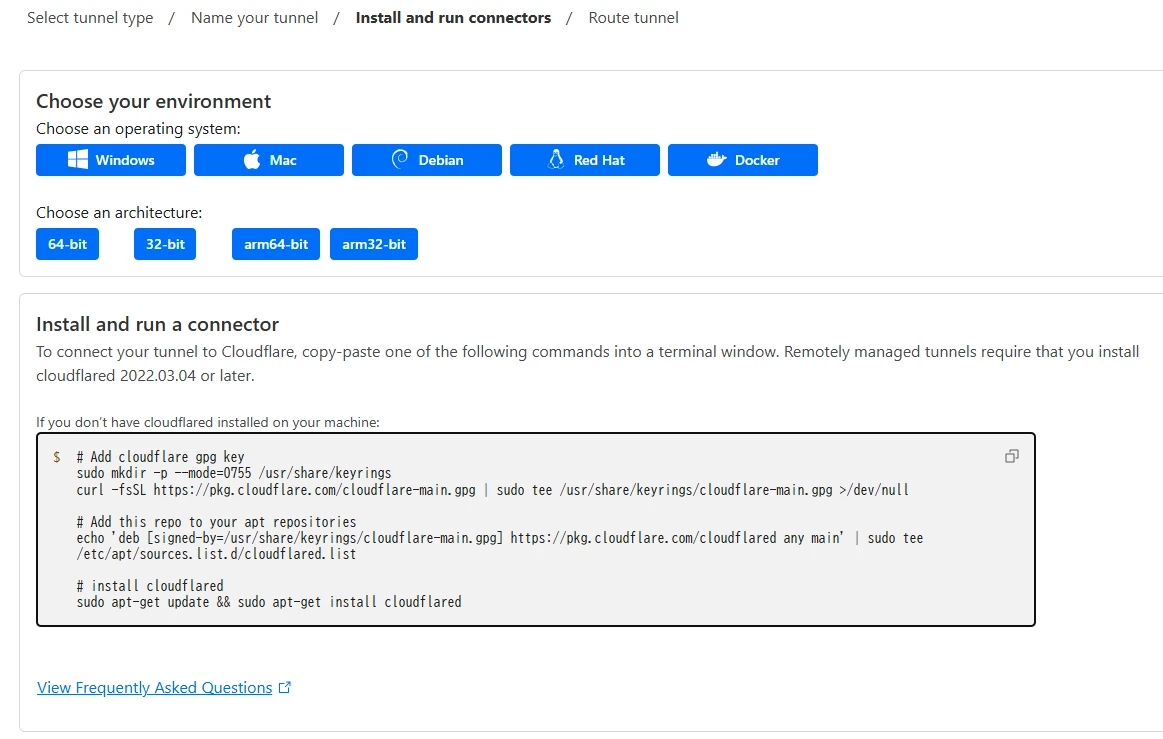ubuntu環境を想定
SSHできたところからスタート
マシンスペックはメモリ1GBくらいあったほうがいい。
全貌
- docker-compose.ymlの1ファイルで管理
- Cloudflare TunnelでHTTPSとポート回りを解決
- cronでバックアップ
アップデート
sudo apt update && sudo apt upgrade -yDockerのインストール
https://docs.docker.com/engine/install/ubuntu/#installation-methods
Aptに登録
# Add Docker's official GPG key:
sudo apt-get update
sudo apt-get install ca-certificates curl
sudo install -m 0755 -d /etc/apt/keyrings
sudo curl -fsSL https://download.docker.com/linux/ubuntu/gpg -o /etc/apt/keyrings/docker.asc
sudo chmod a+r /etc/apt/keyrings/docker.asc
# Add the repository to Apt sources:
echo \
"deb [arch=$(dpkg --print-architecture) signed-by=/etc/apt/keyrings/docker.asc] https://download.docker.com/linux/ubuntu \
$(. /etc/os-release && echo "$VERSION_CODENAME") stable" | \
sudo tee /etc/apt/sources.list.d/docker.list > /dev/null
sudo apt-get updateインストール
sudo apt-get install docker-ce docker-ce-cli containerd.io docker-buildx-plugin docker-compose-plugin動作チェック
sudo docker run --rm hello-world--rmは実行が終わったらそのイメージを削除するというやつ。動作チェックするだけなので消してOK。
Vault WardenをDocker-composeで起動
Docker イメージのダウンロード
sudo docker pull vaultwarden/server:latestsudo docker run -d --name vaultwarden -v /vw-data/:/data/ --restart unless-stopped -p 3000:80 vaultwarden/server:latestでポート番号を変えて起動できる
curl http://localhost:3000/curlで起動できているか確認。
passkeyでログインできるようにする
https://github.com/dani-garcia/vaultwarden/wiki/Enabling-U2F-(and-FIDO2-WebAuthn)-authentication
docker run -d --name vaultwarden \
-e DOMAIN=https://vw.domain.tld \
-v /vw-data/:/data/ \
-p 80:80 \
vaultwarden/server:latest環境変数はKEY: value 辞書形式じゃないとだめ。
Adminにログインする方法設定してないけど、大丈夫かな・・・多分・・・
https://github.com/dani-garcia/vaultwarden/wiki/Enabling-admin-page
できた。
Cloudflare tunnelの設定
Cloudflareのアカウント登録と、ドメイン登録を済ませておく。
Zero Trust → Networks → Tunnels
でCreate a tunnelを押す。
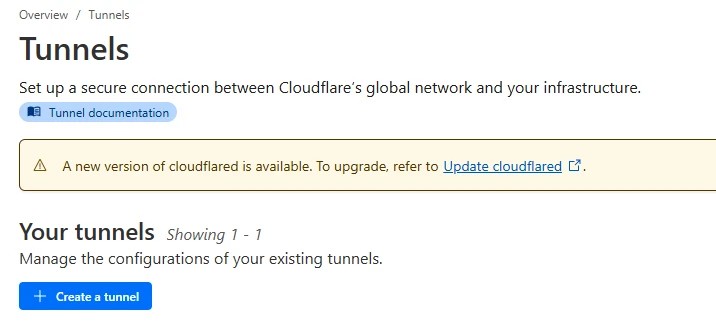

Cloudflaredを選択
名前を入力して、
この画面でUbuntuであれば
Debianと適切なアーキテクチャ(通常であれば64bit)を選んで、
下のコードをコピペして実行。